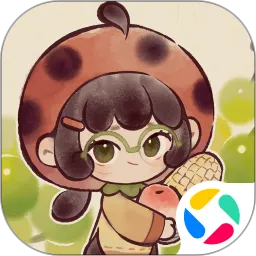惠普电脑作为国内外广受欢迎的品牌,其稳定的性能和良好的用户体验受到了众多用户的青睐。但是在日常使用过程中,电脑难免会遇到各种问题,比如系统运行缓慢、病毒感染或者软件冲突等情况。此时恢复电脑到出厂设置成为一种快捷且有效的解决方案。惠普电脑提供了一键恢复出厂设置的功能,可以帮助用户迅速解决系统故障,恢复电脑的最佳状态。本文将详细介绍惠普电脑一键恢复出厂设置的方法,帮助用户轻松应对系统问题。

首先需要明确的是,一键恢复出厂设置功能是惠普电脑预装的恢复系统所提供的服务。通过该功能用户无需使用外部工具或重装系统光盘,只需简单几步操作,即可将电脑恢复到原厂状态,相当于清除所有用户数据,恢复系统默认配置。所以在执行恢复操作前,请务必备份重要数据,以免造成信息丢失。
接下来介绍惠普电脑一键恢复出厂设置的具体步骤:
1. 关闭电脑,确保电脑处于完全关闭状态。
2. 按下电源键启动电脑,在出现惠普品牌标志的页面时,连续按下键盘上的“F11”键。这是进入Windows恢复环境的快捷键,部分机型也可能是“Esc”键后选择“F11”,具体以屏幕提示或说明书为准。
3. 进入恢复环境后,选择“疑难解答”选项。
4. 在“疑难解答”界面中,选择“恢复电脑”或者“重置此电脑”。
5. 之后,系统会提示是否要“删除所有内容”或“保留我的文件”,这里请选择“删除所有内容”,以彻底恢复出厂设置。
6. 按照提示选择恢复方式,部分惠普机型提供了“仅恢复系统分区”或“恢复整个硬盘”等选项,建议选择“恢复整个硬盘”,确保系统和预装软件完整恢复。
7. 确认信息无误后,点击“开始”进行恢复操作。此过程可能需要一定时间,请耐心等待,切勿关闭电脑。
8. 恢复完成后,电脑将自动重启,并进入初始设置界面。用户可根据需求重新设置系统,例如语言、账号等。
对于部分比较新的惠普笔记本电脑,厂家也预装了“HP Recovery Manager”软件,用户可以直接在Windows系统环境下启动该程序,查找“一键恢复”或“恢复出厂设置”功能,操作步骤基本类似,且更具图形化界面,适合电脑知识不多的用户操作。
另外惠普电脑恢复功能虽然方便,但也有一定限制。恢复前务必备份重要数据,否则将无法找回。恢复后系统会删除之前安装的软件和驱动,有些特殊应用需要重新安装。如果恢复过程中遇到问题,比如无法进入恢复环境或恢复失败,可以尝试使用惠普官方提供的恢复光盘或USB启动盘进行修复,或者联系惠普官方客服寻求帮助。
总结来说惠普电脑一键恢复出厂设置功能为用户提供了简单快捷的系统恢复途径,尤其适合系统出现严重故障时使用。用户只需通过启动时按F11键进入恢复环境,按照系统指引操作即可完成恢复,极大地降低了恢复系统的技术门槛。希望通过本文的详细介绍,广大用户能够轻松掌握惠普电脑一键恢复出厂设置的方法,保证电脑运行畅顺,延长使用寿命。